Så här kan du aktivera funktionen Läs senare på Chrome Canary!
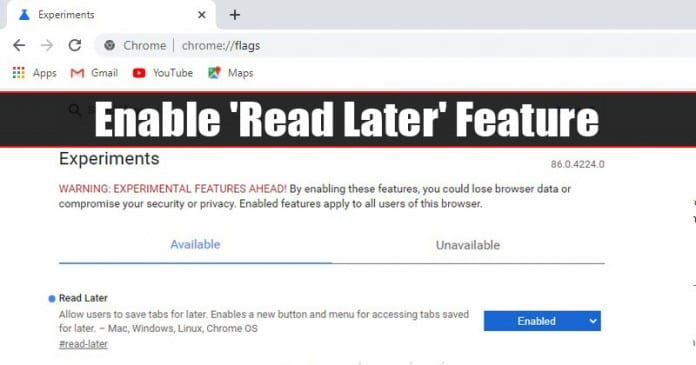
Om du har läst tekniska nyheter ett tag vet du kanske att Google nyligen lanserade massor av funktioner till webbläsaren Chrome. Google tillkännagav nyligen en nedladdningsschemaläggare för Android, förlängningsverktygsfältsmeny, Live Caption-funktion och mer.
Nu ser det ut som att Google arbetar med en Läs senare-funktion för webbläsaren Chrome. Funktionen kommer att fungera på alla stationära operativsystem, inklusive Windows, macOS, Chrome OS och Linux.
Aktivera funktionen “Läs senare” i webbläsaren Chrome
Funktionen är redan tillgänglig på Chrome för iOS. Läs senare-funktionen låter användare spara artiklar för senare läsning. Det sparar hela webbsidan och gör att du kan läsa offline. Så i den här artikeln har vi beslutat att dela en arbetsmetod för att aktivera funktionen Läs senare i webbläsaren Chrome.
Obs! Funktionen är tillgänglig i Chrome Canary-webbläsaren och den är fortfarande i experimentfasen.
Steg 1. Öppna först Chrome Canary-webbläsaren på din Windows 10-dator.
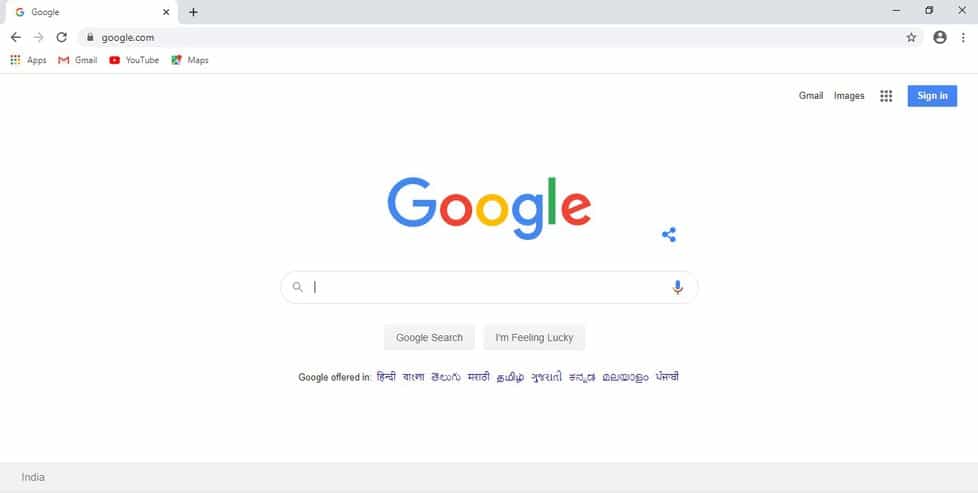
Steg 2. Skriv nu “Chrome://flags” i URL-fältet

Steg 3. Detta tar dig till sidan “Experiment”.
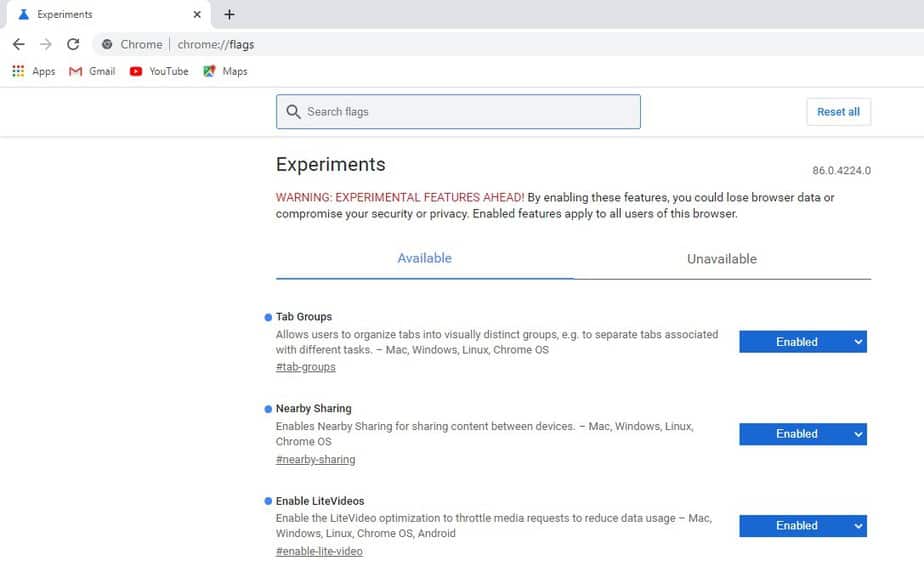
Steg 4. Där måste du söka efter “Läs senare”
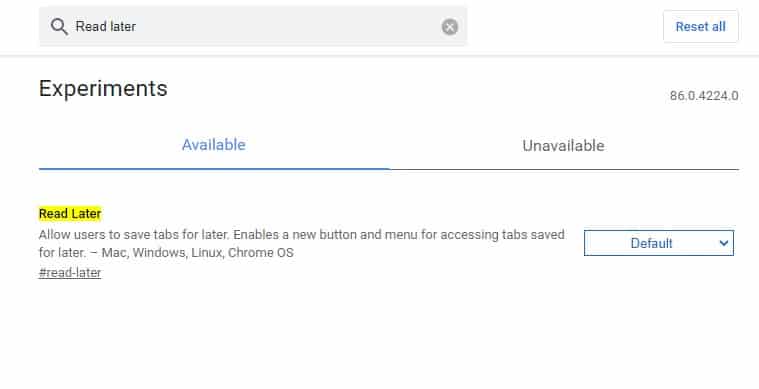
Steg 5. Aktivera flaggan “Läs senare” från rullgardinsmenyn.
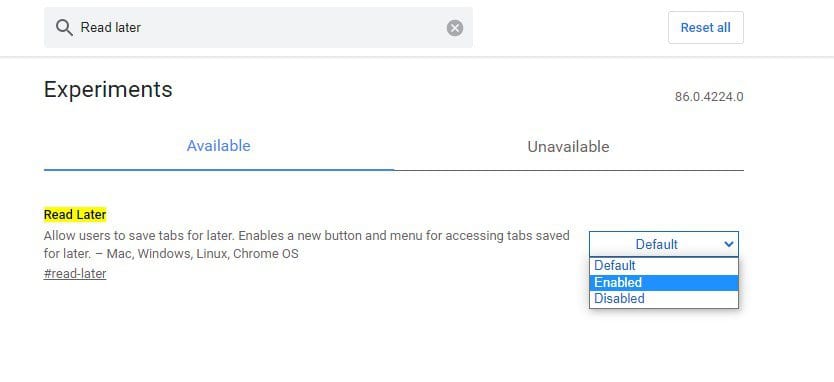
Steg 6. Klicka sedan på knappen ‘Starta om’.
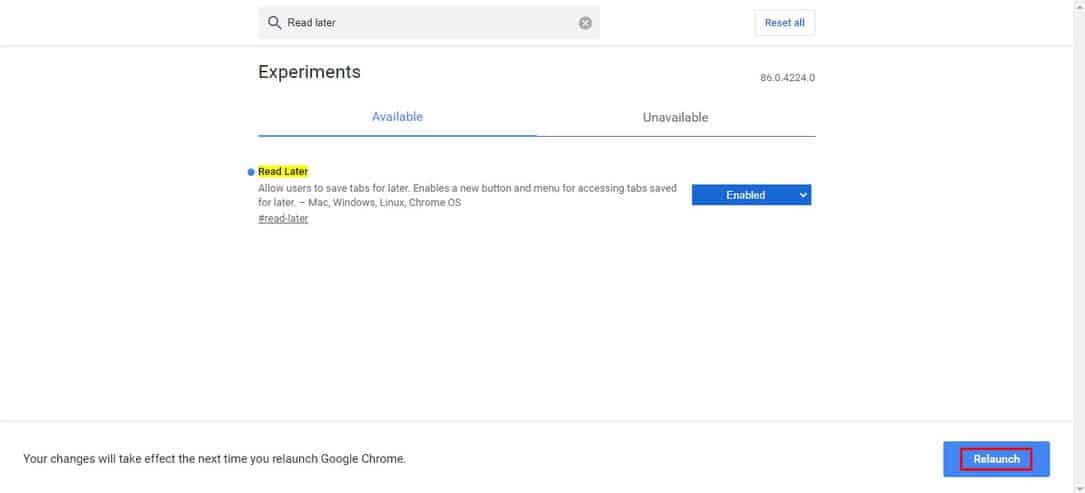
Det är allt! Du är färdig. Du har aktiverat funktionen “Läs senare”. Funktionen är dock inte aktiv för tillfället. Du måste vänta några dagar för att spara webbsidor för offlinevisning.
Så den här artikeln handlar om hur du aktiverar funktionen “Läs senare” i webbläsaren Chrome. Jag hoppas att den här artikeln hjälpte dig! Dela det också med dina vänner.